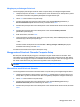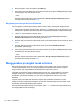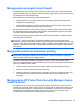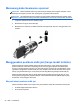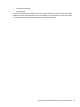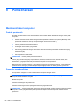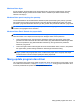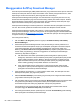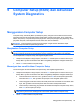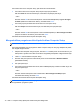HP Notebook Reference Guide - Windows Vista and Windows 7
Menggunakan SoftPaq Download Manager
HP SoftPaq Download Manager (SDM) adalah alat bantu yang memberikan akses cepat ke informasi
SoftPaq untuk komputer bisnis HP tanpa memerlukan nomor SoftPaq. Dengan alat bantu ini, Anda
dapat dengan mudah mencari SoftPaq, lalu mengunduh dan membukanya.
SoftPaq Download Manager bekerja dengan cara membaca dan mengunduh (dari situs FTP HP)
berkas basis data terpublikasi yang berisi informasi tentang SoftPaq dan model komputer. SoftPaq
Download Manager memungkinkan Anda menentukan satu atau beberapa model komputer agar
dapat menentukan SoftPaq mana yang tersedia untuk diunduh.
SoftPaq Download Manager memeriksa pembaruan untuk basis data dan perangkat lunak di situs
FTP HP. Jika tersedia, pembaruan tersebut akan diunduh dan diterapkan secara otomatis.
SoftPaq Download Manager tersedia di situs web HP. Untuk mengunduh SoftPaq menggunakan
SoftPaq Download Manager, Anda harus mengunduh dan menginstal program tersebut terlebih dulu.
Kunjungi situs web HP di
http://www.hp.com/go/sdm, kemudian ikuti petunjuk untuk mengunduh dan
menginstal SoftPaq Download Manager.
Untuk mengunduh SoftPaq:
1. Pilih ikon Mulai > All Programs (Semua Program) > HP Software Setup > HP SoftPaq
Download Manager.
2. Ketika SoftPaq Download Manager dibuka untuk pertama kalinya, sebuah jendela muncul
meminta konfirmasi Anda apakah hanya ingin menampilkan perangkat lunak untuk komputer
yang sedang digunakan, atau menampilkan perangkat lunak untuk semua model yang
didukung. Pilih Show software for all supported models (Tampilkan perangkat lunak untuk
semua model yang didukung). Jika telah menggunakan HP SoftPaq Download Manager
sebelumnya, lanjutkan ke langkah 3.
a. Pilih filter bahasa dan sistem operasi dalam jendela Configuration Options (Pilihan
Konfigurasi). Filter-filter ini akan membatasi jumlah pilihan yang ditampilkan pada jendela
Product Catalog (Katalog Produk). Misalnya, jika hanya Windows 7 Professional yang
dipilih dalam filter sistem operasi, satu-satunya sistem operasi yang ditampilkan dalam
Product Catalog (Katalog Produk) adalah Windows 7 Professional.
b. Untuk menambahkan sistem operasi lainnya, ubah pengaturan filter dalam jendela
Configuration Options (Pilihan Konfigurasi). Untuk informasi lebih lanjut, lihat bantuan
perangkat lunak HP SoftPaq Download Manager.
3. Pada jendela kiri, klik tanda plus (+) untuk membuka daftar model, kemudian pilih satu atau
beberapa model produk yang ingin Anda perbarui.
4. Klik Find Available SoftPaqs (Cari SoftPaq yang Tersedia) untuk mengunduh daftar SoftPaq
yang tersedia untuk komputer yang dipilih.
5. Pilih dari daftar SoftPaq yang tersedia, kemudian klik Download Only (Hanya Unduh) jika akan
mengunduh banyak SoftPaq, karena pilihan SoftPaq dan kecepatan koneksi Internet
menentukan berapa lama waktu yang diperlukan untuk proses pengunduhan.
Jika Anda hanya ingin mengunduh satu atau dua SoftPaq dan memiliki koneksi Internet
kecepatan tinggi, klik Download & Unpack (Unduh & Buka).
6. Untuk menginstal SoftPaq tertentu pada komputer, klik kanan Install SoftPaq (Instal SoftPaq)
dalam perangkat lunak SoftPaq Download Manager.
68 Bab 8 Pemeliharaan